Em diferentes tipos de produtos do fabricante Acer, o número de série do produto pode ser encontrado em locais diferentes, às vezes até mesmo isso pode depender da gama de modelos do mesmo produto. Normalmente é necessário saber o número do produto para registrá-lo no portal do fabricante, o que traz algumas vantagens ao usuário.
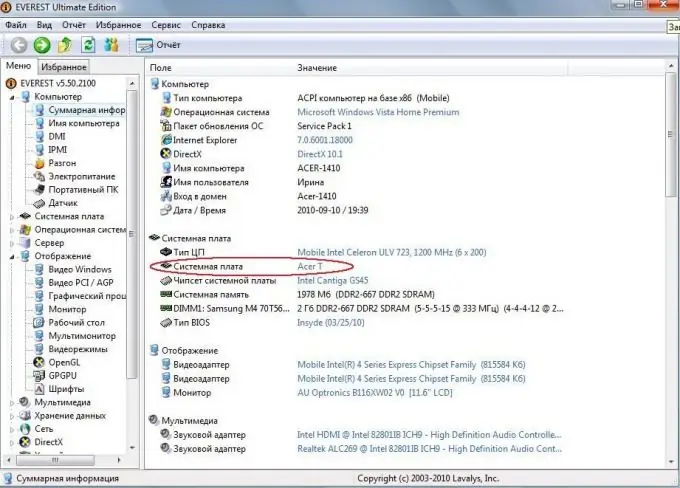
Instruções
Passo 1
Se você for o proprietário de um telefone Acer, desligue o dispositivo e abra a tampa traseira. Lá você verá a bateria. Retire-o e leia com atenção o conteúdo do adesivo embaixo dele - geralmente o número de série está localizado sob o código IMEI ou em algum lugar próximo a ele. Você também pode olhar o código na caixa - deve ter um adesivo correspondente com informações sobre o modelo, número do lote, data de fabricação e assim por diante.
Passo 2
Se você possui um laptop Acer, aproveite uma das muitas opções. O primeiro é olhar o número de série na embalagem do produto. Normalmente está colado na lateral da caixa, que contém informações sobre o modelo, lote de mercadorias, equipamento, cor e assim por diante. Você também pode virar o laptop e verificar o adesivo do número de série na parte traseira do computador. Geralmente, está colado no mesmo lugar que o adesivo do sistema operacional Windows. Às vezes, pode estar embaixo da bateria - é necessário removê-lo do laptop para fazer isso.
etapa 3
Se nenhuma das etapas acima funcionou, tente descobrir o número de série sistematicamente. Para fazer isso, ligue o laptop, abra "Meu Computador", clique com o botão direito na área livre de atalhos, selecione o item de menu "Propriedades". As informações sobre o sistema que aparecem podem conter os dados de que você precisa. Use um método alternativo - abra o "Painel de Controle", selecione o item de menu "Sistema". O resultado será o mesmo.
Passo 4
Também preste atenção aos vários adesivos de código de barras que estão colados na documentação do laptop que o acompanha - por exemplo, no cartão de garantia ou nas instruções.
Etapa 5
Para evitar tais problemas no futuro, não jogue fora a embalagem e a documentação do produto adquirido, mesmo após o período de garantia ter expirado.






